Internet Explorer 的键盘快捷方式
IE浏览器快捷键大全
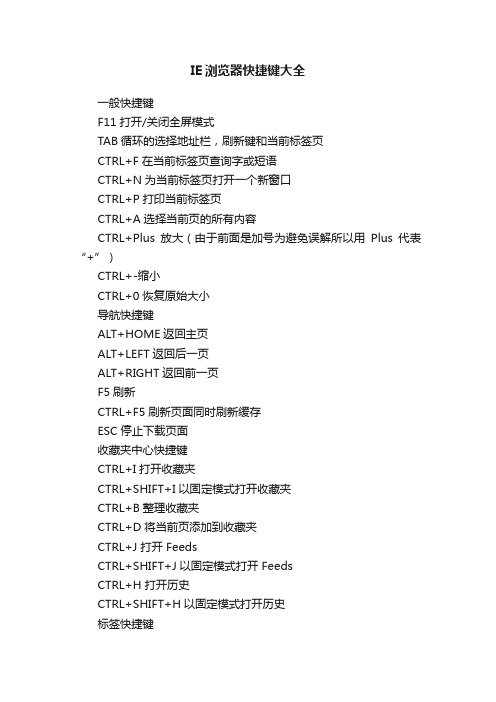
IE浏览器快捷键大全一般快捷键F11打开/关闭全屏模式TAB循环的选择地址栏,刷新键和当前标签页CTRL+F在当前标签页查询字或短语CTRL+N为当前标签页打开一个新窗口CTRL+P打印当前标签页CTRL+A选择当前页的所有内容CTRL+Plus放大(由于前面是加号为避免误解所以用Plus代表“+”)CTRL+-缩小CTRL+0恢复原始大小导航快捷键ALT+HOME返回主页ALT+LEFT返回后一页ALT+RIGHT返回前一页F5刷新CTRL+F5刷新页面同时刷新缓存ESC停止下载页面收藏夹中心快捷键CTRL+I打开收藏夹CTRL+SHIFT+I以固定模式打开收藏夹CTRL+B整理收藏夹CTRL+D将当前页添加到收藏夹CTRL+J打开 FeedsCTRL+SHIFT+J以固定模式打开 FeedsCTRL+H打开历史CTRL+SHIFT+H以固定模式打开历史标签快捷键CTRL+ 鼠标左键 or 鼠标中键用新标签打开链接并切换至新标签CTRL+SHIFT+ 鼠标左键 or CTRL+SHIFT+ 鼠标中键用新标签打开链接但不切换至新标签CTRL+W or CTRL+F4关闭当前标签页(如果只有一个标签将关闭IE)CTRL+Q打开快速标签视图CTRL+T打开一个新标签CTRL+SHIFT+Q查看打开标签的列表CTRL+TAB切换到下一个标签CTRL+SHIFT+TAB切换到前一个标签地址栏快捷键ALT+D选择地址栏CTRL+ENTER在地址栏中的文本初出添加"http://www." 和末尾添加".com"CTRL+SHIFT+ENTER在地址栏中的文本初出添加"http://www." 和末尾添加你自定义的后缀ALT+ENTER用新标签打开地址栏的网址F4查看以前出入的地址搜索栏快捷键CTRL+E选择搜索栏CTRL+DOWN查看搜索引擎列表ALT+ENTER用新标签打开搜索结果。
Internet Explorer快捷键大全
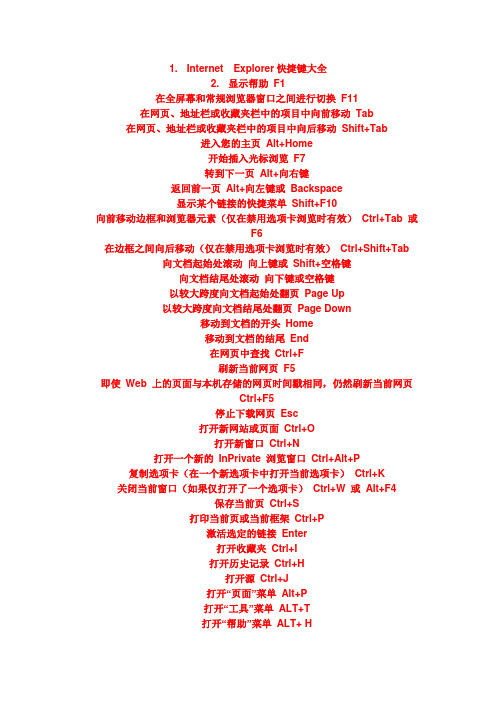
1. Internet Explorer快捷键大全2. 显示帮助F1在全屏幕和常规浏览器窗口之间进行切换F11在网页、地址栏或收藏夹栏中的项目中向前移动Tab 在网页、地址栏或收藏夹栏中的项目中向后移动Shift+Tab进入您的主页Alt+Home开始插入光标浏览F7转到下一页Alt+向右键返回前一页Alt+向左键或Backspace显示某个链接的快捷菜单Shift+F10向前移动边框和浏览器元素(仅在禁用选项卡浏览时有效)Ctrl+Tab 或F6在边框之间向后移动(仅在禁用选项卡浏览时有效)Ctrl+Shift+Tab 向文档起始处滚动向上键或Shift+空格键向文档结尾处滚动向下键或空格键以较大跨度向文档起始处翻页Page Up以较大跨度向文档结尾处翻页Page Down移动到文档的开头Home移动到文档的结尾End在网页中查找Ctrl+F刷新当前网页F5即使Web 上的页面与本机存储的网页时间戳相同,仍然刷新当前网页Ctrl+F5停止下载网页Esc打开新网站或页面Ctrl+O打开新窗口Ctrl+N打开一个新的InPrivate 浏览窗口Ctrl+Alt+P复制选项卡(在一个新选项卡中打开当前选项卡)Ctrl+K 关闭当前窗口(如果仅打开了一个选项卡)Ctrl+W 或Alt+F4保存当前页Ctrl+S打印当前页或当前框架Ctrl+P激活选定的链接Enter打开收藏夹Ctrl+I打开历史记录Ctrl+H打开源Ctrl+J打开“页面”菜单Alt+P打开“工具”菜单ALT+T打开“帮助”菜单ALT+ H3. 显示Internet Explorer 帮助,或显示对话框中某个项目的相关帮助信息F1在全屏幕和常规浏览器窗口之间进行切换F11在网页、地址栏和链接栏中向前移动到下一个项目Tab 在网页、地址栏和链接栏中向后返回到上一个项目Shift+Tab进入您的主页Alt+Home转到下一页Alt+向右键返回前一页Alt+向左键或BACKSPACE显示某个链接的快捷菜单Shift+F10在不同框架之间向前移动Ctrl+Tab 或F6在不同框架之间向后移动Shift+Ctrl+Tab向文档起始处滚动向上键向文档结尾处滚动向下键向文档起始处翻页Page Up向文档结尾处翻页Page Down移动到文档的开头Home移动到文档的结尾End在网页中查找Ctrl+F刷新当前的网页F5 或Ctrl+R即使Web 上的页面与本机存储的网页时间戳相同,仍然刷新当前网页Ctrl+F5停止下载网页Esc转到新位置Ctrl+O 或Ctrl+L打开新窗口Ctrl+N关闭当前窗口Ctrl+W保存当前页Ctrl+S打印当前页或当前框架Ctrl+P激活选定的链接Enter打开搜索栏Ctrl+E打开收藏夹栏Ctrl+I打开历史记录Ctrl+H在历史记录或收藏夹栏上,打开多个文件夹Ctrl+单击设置打印选项并打印网页Alt+P更改纸张、页眉和页脚、方向和页面的页边距Alt+U显示要打印的第一页Alt+Home显示要打印的上一页Alt+向左键键入希望显示的页面的页码Alt+A显示要打印的下一页Alt+向右键显示要打印的最后一页Alt+End缩小Alt+减号放大Alt+加号显示缩放百分比列表Alt+Z指定要如何打印框架。
Internet Explorer 快捷键

查看及浏览网页按键功能F1 显示Internet Explorer 〔说明〕,在对话方块时,显示有关项目的相关说明。
F11 在全显示器和标准浏览器Windows之间切换。
TAB 在网页、〔网址〕列和〔连结〕列中向前移至下一个项目。
SHIFT+TAB 在网页、〔网址〕列和〔连结〕列中向后移至上一个项目。
ALT+HOME 移至首页。
ALT+向右键到下一页。
ALT+向左键或BACKSPACE 到上一页。
SHIFT+F10 显示一个连结的快捷功能表。
CTRL+TAB 或F6 移到下一个图文框。
SHIFT+CTRL+TAB 移到上一个图文框。
向上键卷动到文件的开头。
向下键卷动到文件的结尾。
PAGE UP 以较大幅的量卷动到文件的开头。
PAGE DOWN 以较大幅的量卷动到文件的结尾。
HOME 移动到文件的开头。
END 移动到文件的结尾。
CTRL+F 在网页中寻找。
F5 或CTRL+R 重新整理目前网页。
CTRL+F5 即使网页与本机保存的网页时间戳记相同,仍然重新整理目前网页。
ESC 停止下载页面。
CTRL+O 或CTRL+L 移至新的位址。
CTRL+N 开启新Windows。
CTRL+W 关闭目前Windows。
CTRL+S 保存目前的页面。
CTRL+P 列印目前的页面或作用中的图文框。
ENTER 启动所选择的连结。
CTRL+E 开启〔搜索〕列。
CTRL+I 开启〔我的文档〕列。
CTRL+H 开启〔记录〕列。
CTRL+按一下滑鼠在〔记录〕或〔我的文档〕列中,开启多个文件夹。
使用预览列印ALT+P 设定列印选项并列印页面。
ALT+U 变更纸张大小、页首及页尾、方向以及页面的边界。
ALT+HOME 显示要列印的第一页。
ALT+向左键显示要列印页面的前一页。
ALT+A 输入要显示的页数。
ALT+向右键显示要列印页面的下一页。
ALT+END 显示要列印的最后一页。
ALT+MINUS 缩小。
ALT+PLUS 放大。
电脑网络浏览器常用快捷键大全

电脑网络浏览器常用快捷键大全在日常使用电脑上网浏览器时,了解并熟练使用一些快捷键可以帮助我们更加高效地进行操作。
本文将介绍一些常用的电脑网络浏览器快捷键,以提高我们上网浏览的效率。
一、导航快捷键1. 在新标签页中打开链接:按住Ctrl键,然后再点击链接2. 在新窗口中打开链接:按住Shift键,然后再点击链接3. 当前标签页后退:按住Alt键,然后按下左箭头键4. 当前标签页前进:按住Alt键,然后按下右箭头键5. 返回上一页:按住Backspace键或者按下Alt键加上左方向键6. 跳转到地址栏:按下F6键或者Ctrl+L7. 打开搜索框:按下Ctrl+K或者Ctrl+E二、页面操作快捷键1. 刷新页面:按下F5键或者Ctrl+R2. 强制刷新页面:按下Ctrl+F5或者Ctrl+Shift+R3. 停止加载页面:按下Esc键4. 打开开发者工具:按下F12键或者Ctrl+Shift+I5. 显示/隐藏书签栏:按下Ctrl+Shift+B三、标签页操作快捷键1. 新建空白标签页:按下Ctrl+T2. 关闭当前标签页:按下Ctrl+W或者Ctrl+F43. 重新打开关闭的标签页:按下Ctrl+Shift+T4. 在后台打开链接:按住Ctrl键,然后点击链接5. 跳转到下一个标签页:按住Ctrl键,然后按下Tab键6. 跳转到上一个标签页:按住Ctrl+Shift键,然后按下Tab键四、页面缩放快捷键1. 放大页面:按住Ctrl键,然后按下加号键或者滚动鼠标滚轮向前滚动2. 缩小页面:按住Ctrl键,然后按下减号键或者滚动鼠标滚轮向后滚动3. 恢复默认页面大小:按住Ctrl键,然后按下数字0键五、其他常用快捷键1. 复制选中的内容:按下Ctrl+C2. 剪切选中的内容:按下Ctrl+X3. 粘贴剪切板上的内容:按下Ctrl+V4. 选中全部内容:按下Ctrl+A5. 撤销上一步操作:按下Ctrl+Z6. 重做上一步撤销操作:按下Ctrl+Y总结:本文列举了一些电脑网络浏览器的常用快捷键,涵盖了导航、页面操作、标签页操作、页面缩放以及其他常用操作。
网页浏览器操作快捷键大全
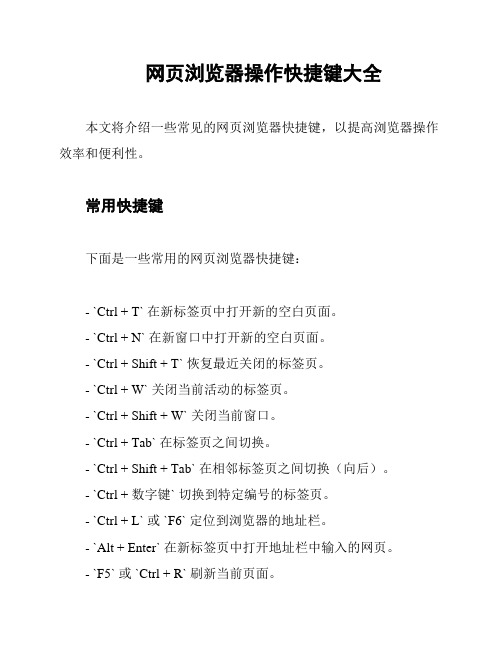
网页浏览器操作快捷键大全本文将介绍一些常见的网页浏览器快捷键,以提高浏览器操作效率和便利性。
常用快捷键下面是一些常用的网页浏览器快捷键:- `Ctrl + T` 在新标签页中打开新的空白页面。
- `Ctrl + N` 在新窗口中打开新的空白页面。
- `Ctrl + Shift + T` 恢复最近关闭的标签页。
- `Ctrl + W` 关闭当前活动的标签页。
- `Ctrl + Shift + W` 关闭当前窗口。
- `Ctrl + Tab` 在标签页之间切换。
- `Ctrl + Shift + Tab` 在相邻标签页之间切换(向后)。
- `Ctrl + 数字键` 切换到特定编号的标签页。
- `Ctrl + L` 或 `F6` 定位到浏览器的地址栏。
- `Alt + Enter` 在新标签页中打开地址栏中输入的网页。
- `F5` 或 `Ctrl + R` 刷新当前页面。
- `Ctrl + +` 或 `Ctrl + 鼠标滚轮向上` 放大页面的显示效果。
- `Ctrl + -` 或 `Ctrl + 鼠标滚轮向下` 缩小页面的显示效果。
其他快捷键除了上述常用快捷键外,还有其他一些快捷键可以帮助您更高效地浏览网页:- `Space` 或 `Page Down` 向下滚动一页。
- `Shift + Space` 或 `Page Up` 向上滚动一页。
- `Home` 定位到页面的顶部。
- `End` 定位到页面的底部。
- `Ctrl + F` 在页面中搜索关键字。
- `Ctrl + S` 保存当前页面。
- `Ctrl + P` 打印当前页面。
- `Ctrl + D` 将当前页面添加到收藏夹。
- `Ctrl + H` 打开浏览器的历史记录。
希望这些快捷键能够帮助您更高效地使用网页浏览器!。
网络浏览器快捷键使用技巧
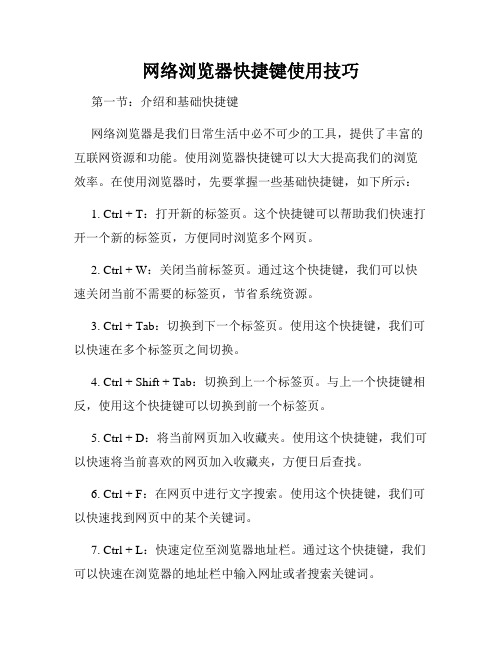
网络浏览器快捷键使用技巧第一节:介绍和基础快捷键网络浏览器是我们日常生活中必不可少的工具,提供了丰富的互联网资源和功能。
使用浏览器快捷键可以大大提高我们的浏览效率。
在使用浏览器时,先要掌握一些基础快捷键,如下所示:1. Ctrl + T:打开新的标签页。
这个快捷键可以帮助我们快速打开一个新的标签页,方便同时浏览多个网页。
2. Ctrl + W:关闭当前标签页。
通过这个快捷键,我们可以快速关闭当前不需要的标签页,节省系统资源。
3. Ctrl + Tab:切换到下一个标签页。
使用这个快捷键,我们可以快速在多个标签页之间切换。
4. Ctrl + Shift + Tab:切换到上一个标签页。
与上一个快捷键相反,使用这个快捷键可以切换到前一个标签页。
5. Ctrl + D:将当前网页加入收藏夹。
使用这个快捷键,我们可以快速将当前喜欢的网页加入收藏夹,方便日后查找。
6. Ctrl + F:在网页中进行文字搜索。
使用这个快捷键,我们可以快速找到网页中的某个关键词。
7. Ctrl + L:快速定位至浏览器地址栏。
通过这个快捷键,我们可以快速在浏览器的地址栏中输入网址或者搜索关键词。
8. Ctrl + R:刷新当前网页。
这个快捷键可以方便地刷新网页内容,更新最新信息。
9. Ctrl + Shift + R:强制刷新当前网页。
有时候浏览器会从缓存中加载网页内容,使用这个快捷键可以强制浏览器重新下载并刷新网页。
10. Ctrl + H:打开浏览器的浏览历史记录。
使用这个快捷键,我们可以快速查看之前访问过的网页。
第二节:标签页和窗口管理在浏览器中,我们经常会需要管理多个标签页或窗口,下面介绍一些相关的快捷键:1. Ctrl + Shift + T:恢复最近关闭的标签页。
有时候不小心关闭了一个标签页,可以使用这个快捷键来重新打开。
2. Ctrl + N:打开一个新窗口。
3. Ctrl + Shift + N:打开一个新的无痕浏览器窗口。
网页浏览器快捷键大全一览表
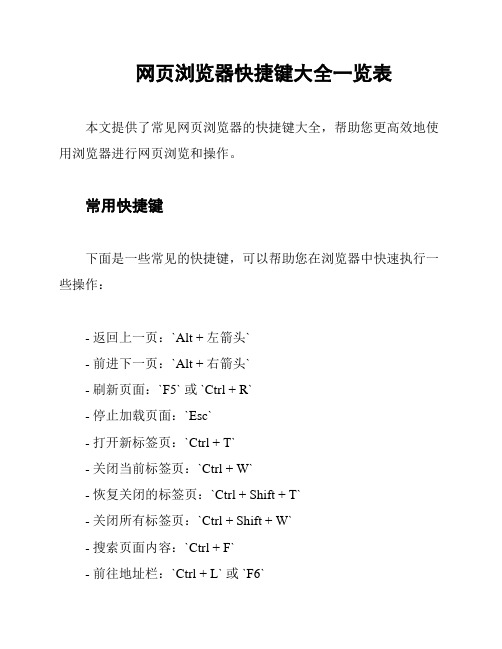
网页浏览器快捷键大全一览表本文提供了常见网页浏览器的快捷键大全,帮助您更高效地使用浏览器进行网页浏览和操作。
常用快捷键下面是一些常见的快捷键,可以帮助您在浏览器中快速执行一些操作:- 返回上一页:`Alt + 左箭头`- 前进下一页:`Alt + 右箭头`- 刷新页面:`F5` 或 `Ctrl + R`- 停止加载页面:`Esc`- 打开新标签页:`Ctrl + T`- 关闭当前标签页:`Ctrl + W`- 恢复关闭的标签页:`Ctrl + Shift + T`- 关闭所有标签页:`Ctrl + Shift + W`- 搜索页面内容:`Ctrl + F`- 前往地址栏:`Ctrl + L` 或 `F6`- 全屏浏览:`F11`浏览器常用快捷键以下是各个常见浏览器的快捷键大全:谷歌浏览器 Chrome- 打开开发者工具:`Ctrl + Shift + I`- 打开任务管理器:`Shift + Esc`- 强制退出浏览器:`Shift + Ctrl + Q`火狐浏览器 Firefox- 打开开发者工具:`Ctrl + Shift + I`- 打开任务管理器:`Shift + Esc`- 强制退出浏览器:`Shift + Ctrl + Q`苹果 Safari(Mac)- 打开任务管理器:`Option + Esc`微软 Edge- 打开开发者工具:`Ctrl + Shift + I`- 打开任务管理器:`Shift + Esc`- 强制退出浏览器:`Shift + Ctrl + Q`请注意,不同浏览器的快捷键可能存在差异,以上内容仅为常见的快捷键总结。
结论本文提供了常见网页浏览器的快捷键大全一览表,帮助您更高效地使用浏览器进行网页浏览和操作。
根据您使用的浏览器类型,您可以选择相应的浏览器快捷键来提升工作效率和操作速度。
希望本文对您有所帮助,祝您尽情探索和使用浏览器的快捷键功能!。
IE浏览器快捷键
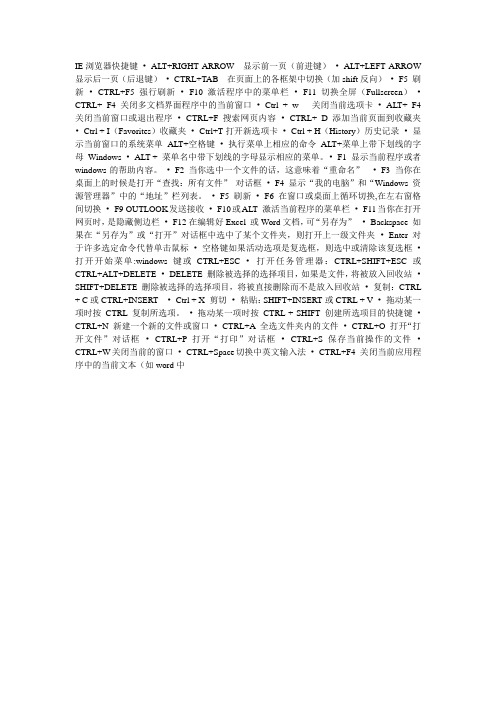
IE浏览器快捷键•ALT+RIGHT ARROW 显示前一页(前进键)•ALT+LEFT ARROW 显示后一页(后退键)•CTRL+TAB 在页面上的各框架中切换(加shift反向)•F5 刷新•CTRL+F5 强行刷新•F10 激活程序中的菜单栏•F11切换全屏(Fullscreen)•CTRL+ F4 关闭多文档界面程序中的当前窗口•Ctrl + w 关闭当前选项卡•ALT+ F4 关闭当前窗口或退出程序•CTRL+F 搜索网页内容•CTRL+ D 添加当前页面到收藏夹•Ctrl + I(Favorites)收藏夹•Ctrl+T打开新选项卡•Ctrl + H(History)历史记录•显示当前窗口的系统菜单ALT+空格键•执行菜单上相应的命令ALT+菜单上带下划线的字母Windows •ALT + 菜单名中带下划线的字母显示相应的菜单。
•F1 显示当前程序或者windows的帮助内容。
•F2 当你选中一个文件的话,这意味着“重命名”•F3 当你在桌面上的时候是打开“查找:所有文件”对话框•F4 显示“我的电脑”和“Windows 资源管理器”中的“地址”栏列表。
•F5 刷新•F6在窗口或桌面上循环切换,在左右窗格间切换•F9 OUTLOOK发送接收•F10或ALT 激活当前程序的菜单栏•F11当你在打开网页时,是隐藏侧边栏•F12在编辑好Excel 或Word文档,可“另存为”•Backspace 如果在“另存为”或“打开”对话框中选中了某个文件夹,则打开上一级文件夹•Enter 对于许多选定命令代替单击鼠标•空格键如果活动选项是复选框,则选中或清除该复选框•打开开始菜单:windows键或CTRL+ESC •打开任务管理器:CTRL+SHIFT+ESC或CTRL+ALT+DELETE •DELETE 删除被选择的选择项目,如果是文件,将被放入回收站•SHIFT+DELETE 删除被选择的选择项目,将被直接删除而不是放入回收站•复制:CTRL + C或CTRL+INSERT •Ctrl + X 剪切•粘贴:SHIFT+INSERT或CTRL + V •拖动某一项时按CTRL 复制所选项。
- 1、下载文档前请自行甄别文档内容的完整性,平台不提供额外的编辑、内容补充、找答案等附加服务。
- 2、"仅部分预览"的文档,不可在线预览部分如存在完整性等问题,可反馈申请退款(可完整预览的文档不适用该条件!)。
- 3、如文档侵犯您的权益,请联系客服反馈,我们会尽快为您处理(人工客服工作时间:9:00-18:30)。
Internet Explorer 的键盘快捷方式
查看和浏览网页
功能按键名称
显示帮助F1
在全屏幕和常规浏览器窗口之间进行切换F11
在网页、地址栏或链接栏中向前移动到下一
Tab
个项目
在网页、地址栏或链接栏中向后移动到下一
Shift+Tab
个项目
进入您的主页Alt+Home
转到下一页Alt+向右键
返回前一页Alt+向左键或 Backspace 显示某个链接的快捷菜单Shift+F10
向前移动边框和浏览器元素(仅在禁用选项
Ctrl+Tab 或 F6
卡式浏览时有效)
在边框之间向后移动(仅在禁用选项卡式浏
Ctrl+Shift+Tab
览时有效)
向文档起始处滚动向上键或 Shift+空格键向文档结尾处滚动向下键或空格键
以较大跨度向文档起始处翻页Page Up
以较大跨度向文档结尾处翻页Page Down
移动到文档的开头Home
移动到文档的结尾End
在网页中查找Ctrl+F
刷新当前网页F5
即使 Web 上的页面与本机存储的网页时间
Ctrl+F5
戳相同,仍然刷新当前网页
停止下载网页Esc
打开新网站或页面Ctrl+O
打开新窗口Ctrl+N
关闭当前窗口(如果仅打开了一个选项卡)Ctrl+W 或 Alt+F4
保存当前页Ctrl+S
打印当前页或当前框架Ctrl+P
激活选定的链接Enter
打开收藏夹Ctrl+I
打开历史记录Ctrl+H
打开源Ctrl+J
打开“页面”菜单Alt+P
打开“工具”菜单ALT+T
打开“帮助”菜单ALT+H
使用选项卡
功能按键名称
在背景中打开新选项卡内的链接Ctrl+单击
在前景中打开新选项卡内的链接Ctrl+Shift+单击在前景中打开新选项卡Ctrl+T
切换选项卡Ctrl+Tab 或
Ctrl+Shift+Tab
关闭当前选项卡(或当前窗口,如果禁用了
选项卡式浏览)
Ctrl+W 或 Alt+F4 从地址栏中打开前景中的新选项卡Alt+Enter
切换到特定选项卡编号Ctrl+n(这里的 n 是 1 到8 之间的数字)
切换到上一个选项卡Ctrl+9
关闭其他选项卡Ctrl+Alt+F4 切换快速选项卡(缩略图视图)开关状态Ctrl+Q
使用缩放功能
功能按键名称
放大 (+ 10%) Ctrl+加号
缩小 (- 10%) Ctrl+减号
缩放到 100% Ctrl+0
使用搜索
功能按键名称
转到搜索框Ctrl+E
在新选项卡中打开搜索查询Alt+Enter 打开搜索提供程序菜单Ctrl+向下键
使用打印预览
功能按键名称
设置打印选项并打印页面Alt+P
更改纸张、页眉和页脚、方向和页面的页边
Alt+U
距
显示要打印的第一页Alt+Home
显示要打印的上一页Alt+向左键
键入希望显示的页面的页码Alt+A
显示要打印的下一页Alt+向右键
显示要打印的最后一页Alt+End
指定要如何打印边框(只有在打印使用边框
Alt+F
的网页时此选项才可用)
关闭打印预览Alt+C
使用地址栏
功能按键名称
选择地址栏中的文本Alt+D
显示已键入的地址的列表F4
在地址栏中时,将光标向左移动到地址中的
Ctrl+向左箭头上一个逻辑断点(句点或正斜杠)
在地址栏中时,将光标向右移动到地址中的
Ctrl+向右箭头下一个逻辑断点(句点或正斜杠)
在地址栏中将“www.”添加到所键入文本
的前面,将“.com”添加到所键入文本的后
Ctrl+Enter 面
在“自动完成”匹配项的列表中向前移动向上键
在“自动完成”匹配项的列表中向后移动向下键
打开 Internet Explorer 工具栏菜单
功能按键名称
打开主页菜单Alt+M
打开“打印”菜单Alt+R
打开“RSS”菜单Alt+J
打开“工具”菜单Alt+O
打开“帮助”菜单Alt+L
使用源、历史记录和收藏夹
功能按键名称
将当前网页添加到收藏夹中Ctrl+D
打开“整理收藏夹”对话框Ctrl+B
在“整理收藏夹”对话框的收藏夹列表中
Alt+向上键向上移动所选项目
在“整理收藏夹”对话框的收藏夹列表中
Alt+向下键向下移动所选项目
打开“收藏中心”Alt+A
打开“收藏中心”并显示收藏夹Ctrl+I
打开“收藏中心”并显示历史记录Ctrl+H
打开“收藏中心”并显示 Web 源Ctrl+J
打开“添加到收藏夹”菜单Alt+Z
显示所有源(当在源视图中时)Alt+I
将源标记为可读(当在源视图中时)Alt+M
将光标放到源视图的“搜索”框内Alt+S
编辑
功能按键名称
删除所选项目并将其复制到剪贴板中Ctrl+X
将所选项目复制到剪贴板Ctrl+C
将剪贴板中的内容插入到所选位置Ctrl+V
选中当前网页中的所有项目Ctrl+A
使用信息栏
功能按键名称
将焦点移到信息栏Alt+N
单击信息栏空格键。
